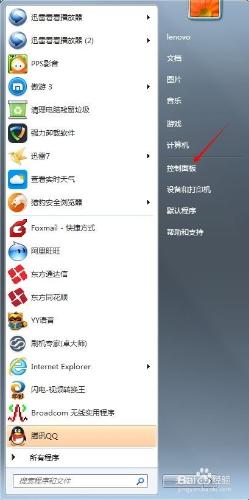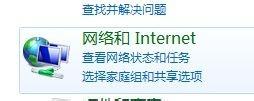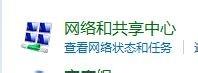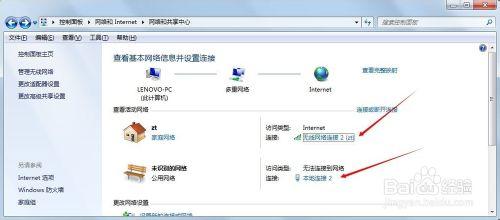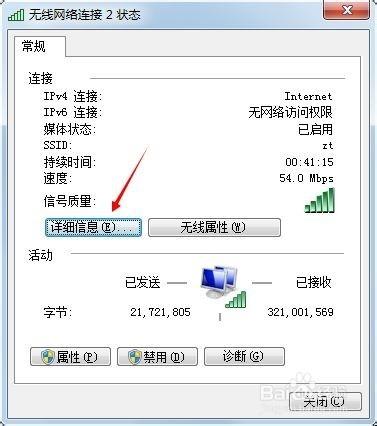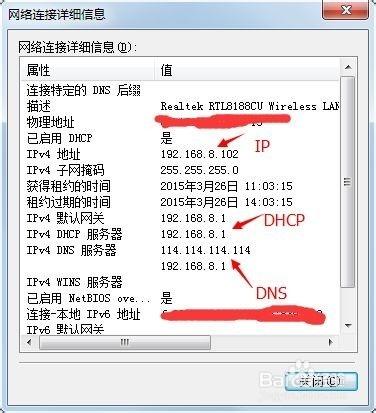電腦IP、DHCP服務器、DNS服務器地址的查看,局域網用戶,乃至家庭用戶,總會遇到各種各樣的IP設置問題,下面告訴大家如何查看電腦的IP(本查看辦法,可在WINDOWS系統下正常採用)。
工具/原料
電腦(臺式機、筆記本均可)、WINDOWS系統下
方法/步驟
電腦IP、DHCP服務器、DNS服務器地址的查看,局域網用戶,乃至家庭用戶,總會遇到各種各樣的IP設置問題,下面告訴大家如何查看電腦的IP(本查看辦法,可在WINDOWS系統下正常採用)。
通過WINDOWS控制面板來實現IP、DHCP、DNS地址的查看:
1.點擊桌面左下角WINDOWS系統圖標,彈出菜單。如下圖打開系統控制面板。
選擇”網絡與Internet”選項,如圖
選擇“網絡和共享中心”選項,如圖
在“網絡和共享中心”查看活動網絡中,出現的是你的電腦目前存在的幾種網絡連接,一般是一種有線,一種無線。查看你目前正在使用的網絡連接類型,比如我目前使用的是無線,我選擇無線。如圖
在彈出的“無線網絡連接”頁面,點擊“詳細信息”,如圖
“網絡連接詳細信息”頁面可以清晰查到自己的IP、DHCP、DNS地址
注意事項
此方法在WINDOWS VISTA ,WIN7,WIN8 系列下有用